- README.md
- [Linux] Bash zip cách sử dụng: Nén và lưu trữ tệp
- [Linux] Bash zip Kullanımı: Dosyaları sıkıştırma aracı
- [Linux] Bash zip การใช้งาน: การบีบอัดไฟล์
- [台灣] Bash zip 使用法: 壓縮檔案
- [Linux] Bash zip uso: Comprimir archivos y directorios
- [Linux] Bash zip использование: Сжатие файлов и папок
- [Linux] Bash zip Uso: Compactar arquivos e diretórios
- [Linux] Bash zip użycie: Kompresja plików
- [لینوکس] Bash zip استفاده: فشردهسازی فایلها
[Linux] Bash fdisk Verwendung: Partitionierung von Festplatten
Übersicht
Der fdisk-Befehl ist ein leistungsstarkes Tool zur Partitionierung von Festplatten unter Linux. Mit fdisk können Benutzer Partitionen erstellen, löschen und verwalten, um den Speicherplatz auf ihren Laufwerken effizient zu nutzen.
Verwendung
Die grundlegende Syntax des fdisk-Befehls lautet:
fdisk [Optionen] [Gerät]
Häufige Optionen
-l: Listet alle Partitionen auf allen Festplatten auf.-u: Verwendet Sektoren anstelle von Zylindern zur Anzeige der Partitionierung.-n: Erstellt eine neue Partition.-d: Löscht eine bestehende Partition.-t: Ändert den Typ einer Partition.
Häufige Beispiele
1. Auflisten der Partitionen
Um alle Partitionen auf dem System anzuzeigen, verwenden Sie:
fdisk -l
2. Neue Partition erstellen
Um eine neue Partition auf /dev/sda zu erstellen, starten Sie fdisk mit dem Gerät:
fdisk /dev/sda
Dann folgen Sie den Anweisungen, um eine neue Partition zu erstellen.
3. Partition löschen
Um eine Partition zu löschen, starten Sie fdisk und wählen Sie die entsprechende Partition aus:
fdisk /dev/sda
Geben Sie dann den Befehl d ein, um die Partition zu löschen.
4. Partitionstyp ändern
Um den Typ einer Partition zu ändern, verwenden Sie:
fdisk /dev/sda
Geben Sie dann den Befehl t ein und wählen Sie die Partition sowie den neuen Typ aus.
Tipps
- Stellen Sie sicher, dass Sie ein Backup Ihrer Daten haben, bevor Sie Partitionen ändern oder löschen.
- Verwenden Sie
fdiskmit Bedacht, da falsche Befehle zu Datenverlust führen können. - Überprüfen Sie nach Änderungen die Partitionstabelle mit
fdisk -l, um sicherzustellen, dass alles korrekt ist.
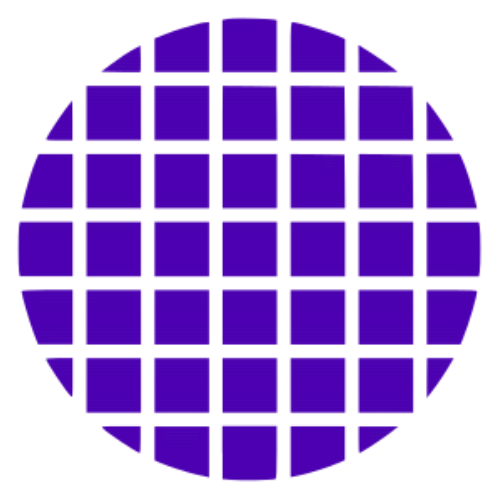 Bash Wiki
Bash Wiki